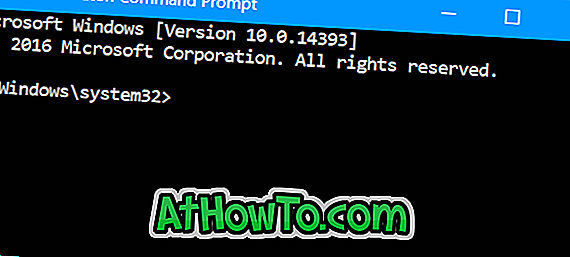Počas posledných troch rokov spoločnosť Microsoft pridala do systému Windows 10 stovky nových funkcií prostredníctvom aktualizácií funkcií.

Väčšina používateľov PC si neuvedomuje niektoré z najlepších funkcií, ktoré boli zavedené s aktualizáciami funkcií. V tomto článku budeme diskutovať o desiatich menších alebo málo známych funkciách systému Windows 10.
V žiadnom konkrétnom poradí nie je uvedených desať menej známych funkcií v systéme Windows 10.
Dynamický zámok
Zapnutím funkcie Dynamický zámok môžete svoj počítač so systémom Windows 10 automaticky uzamknúť pri odchode z počítača. Pre tých z vás, premýšľal, ako to funguje, Windows 10 PC automaticky zamkne, keď telefón, ktorý ste spárovaný s ním vychádza z radu Bluetooth PC.

Informácie o tom, ako nastaviť funkciu Dynamický zámok v sprievodcovi Windows 10, nájdete v pokynoch pre jednotlivé kroky.
Nastavte limit sieťových údajov
Windows 10 umožňuje nielen prezerať dáta, ktoré ste spotrebovali za posledných 30 dní, ale tiež vám umožňuje nastaviť dátový limit pre sieť, aby ste sa mohli vyhnúť plateniu veľkých účtov.
Prosím, pozrite si náš spôsob nastavenia sieťového dátového limitu v sprievodcovi Windows 10 pre pokyny.

Nočné svetlo
Všetky displeje tam vyžarujú modré svetlo, ktoré vás môže v noci dlho vzbudiť. Okrem toho, predvolené modré svetlo nie je ľahké na vaše oči.

Funkcia Night light v systéme Windows 10 môže zobraziť teplejšie farby. Ponúka tiež možnosť automaticky zmeniť zobrazenie na teplejšie farby pri západe slnka alebo naplánovanom čase. Vysvetlili sme o tejto funkcii v našom spôsobe zapnutia a používania funkcie Nočné svetlo v sprievodcovi Windows 10. Prejdite do aplikácie Nastavenia> Systém> Displej a zapnite nočné svetlo.
Windows Sandbox
K dispozícii vo verzii 1903 a novšej verzii je systém Windows Sandbox izolovaným prostredím na spúšťanie a testovanie programov bez vplyvu na operačný systém Windows 10 a súbory hostiteľa.

Táto funkcia je ideálna na spustenie programu, ktorému nedôverujete, ale potrebujete spustiť. Pozrite si náš návod na používanie sprievodcu funkciou Windows Sandbox, aby ste sa o tejto funkcii dozvedeli podrobne.
Zdieľaný podiel
Funkcia Zdieľanie v blízkosti je jednou z najlepších funkcií systému Windows 10. Pomocou funkcie Zdieľanie v okolí môžete rýchlo prenášať dokumenty a obrázky v blízkosti počítačov cez sieť Wi-Fi alebo Bluetooth.

Tvoj telefón
Váš telefón je nedávno zavedená aplikácia pre systém Windows 10, ktorá umožňuje prístup k textovým správam a fotografiám v zariadení so systémom Android (Android 7.0 alebo novší) priamo z počítača. Okrem toho vám tiež umožňuje prezerať a odosielať textové správy priamo z počítača so systémom Windows 10. Tieto funkcie sú v súčasnosti exkluzívne len pre zariadenia so systémom Android.
Kontrola očí
Vedeli ste, že počítač Windows 10 môžete ovládať len pohybom očí? Áno, teraz môžete ovládať svoj počítač bez použitia myši, klávesnice alebo dotyku.
Nová technológia Eye Tracking v systéme Windows 10 vyžaduje kompatibilné zariadenie na sledovanie očí.
Bezdrôtovo importujte fotografie zo smartfónu
Aplikácia Fotografie (v roku 1903 a neskôr) v systéme Windows 10 umožňuje importovať fotografie zo zariadení so systémom Android a iOS cez sieť Wi-Fi. Na to stačí nainštalovať oficiálnu aplikáciu Photos Companion na svojom smartfóne.

Pozrite si náš spôsob bezdrôtového prenosu fotografií z iPhone do počítača so systémom Windows 10, kde nájdete pokyny.
Sledujte svoje stratené zariadenie Windows 10
POZNÁMKA: Táto funkcia bola súčasťou systému Windows 10 od jeho spustenia, ale máme pocit, že je to jedna z menej známych, ale veľmi užitočných funkcií systému Windows 10.
Nemusíte inštalovať a platiť za drahý program sledovať svoje stratené zariadenie Windows 10. K dispozícii je vstavaná funkcia s názvom Nájsť moje zariadenie v systéme Windows 10, ktorá vám umožní vždy sledovať zariadenie so systémom Windows 10.

Ak vlastníte notebook alebo tablet s operačným systémom Windows 10, mali by ste okamžite zapnúť funkciu Nájsť moje zariadenie. Podrobný návod nájdete v návode na používanie funkcie Nájsť moje zariadenie v príručke k systému Windows 10.
Kontrola pravopisu a automatická korekcia vo všetkých programoch
Teraz už pravdepodobne viete, že kontrola pravopisu a automatické opravy sú k dispozícii iba pri výbere programov, ako je napríklad aplikácia Office Word. Tieto funkcie sa napríklad v programe Notepad v predvolenom nastavení nenachádzajú.

Povolením kontroly pravopisu a automatickej opravy v systéme Windows 10 pre hardvérovú / fyzickú klávesnicu môžete povoliť kontrolu pravopisu a automatickú opravu všetkých programov. Toto je skvelá funkcia, ktorá nie je štandardne zapnutá. Pozrite sa na náš spôsob, ako povoliť kontrolu pravopisu pre všetky programy v sprievodcovi Windows 10, aby ste sa naučili to isté.